您好,登錄后才能下訂單哦!
您好,登錄后才能下訂單哦!
這篇文章主要介紹了Linux下如何使用yum安裝MySQL,具有一定借鑒價值,感興趣的朋友可以參考下,希望大家閱讀完這篇文章之后大有收獲,下面讓小編帶著大家一起了解一下。
[root@localhost ~]#yum list installed mysql*``[root@localhost ~]#rpm –qa|grep mysql*
[root@localhost ~]#yum list mysql*
[root@localhost ~]#yum install mysql
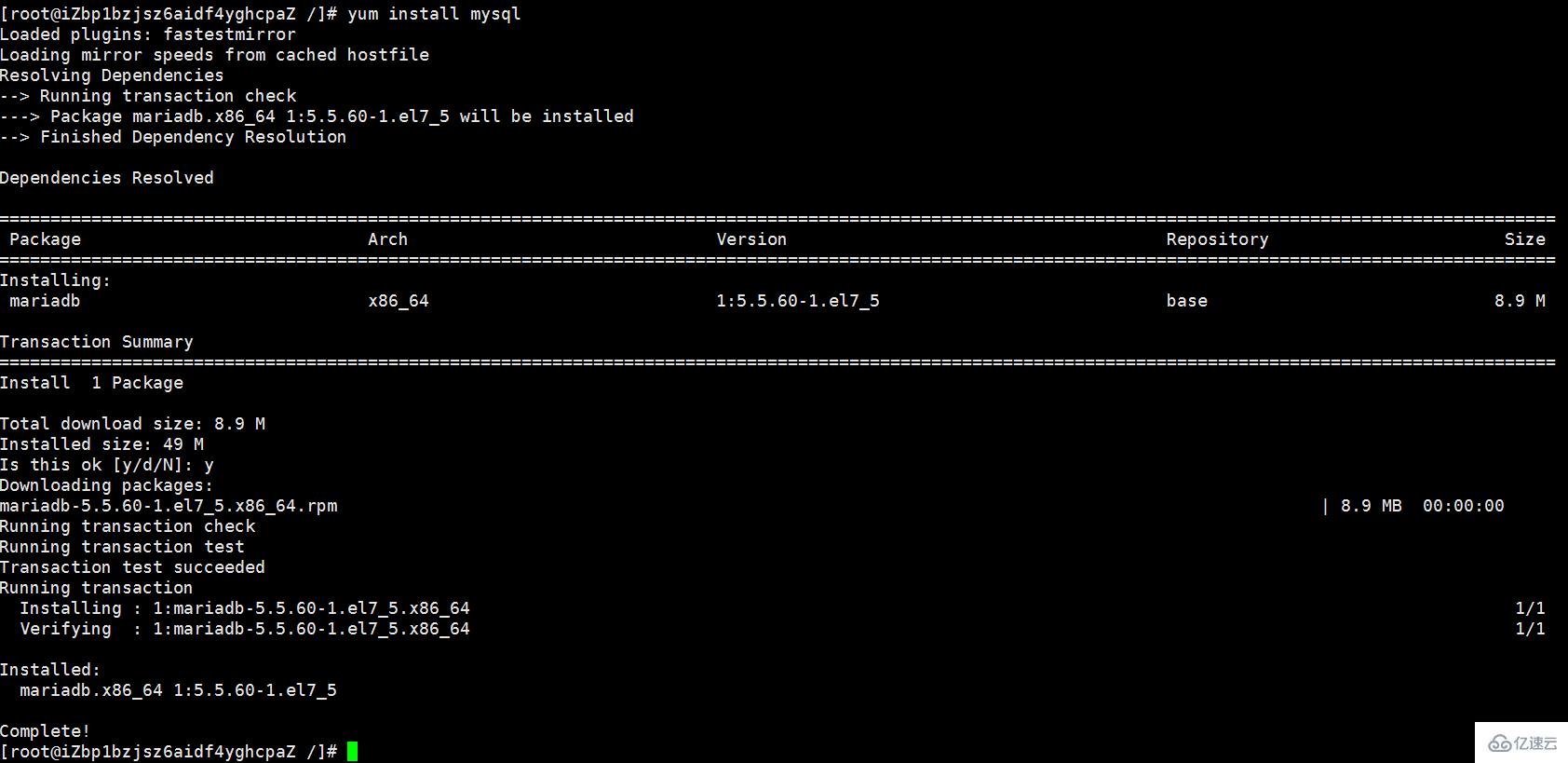
提示:如果輸入此命令沒有報錯,則跳過下面步驟,繼續安裝下一個服務端
1 [root@localhost ~]#yum install mysql-server

注意:此處錯誤提示為安裝失敗。
原因:CentOS7自帶有MariaDB而不是MySQL,MariaDB和MySQL一樣也是開元的數據庫
解決方案:如果必須要安裝MySQL,首先必須添加mysql社區repo通過輸入命令:sudo rpm -Uvh http://dev.mysql.com/get/mysql-community-release-el7-5.noarch.rpm
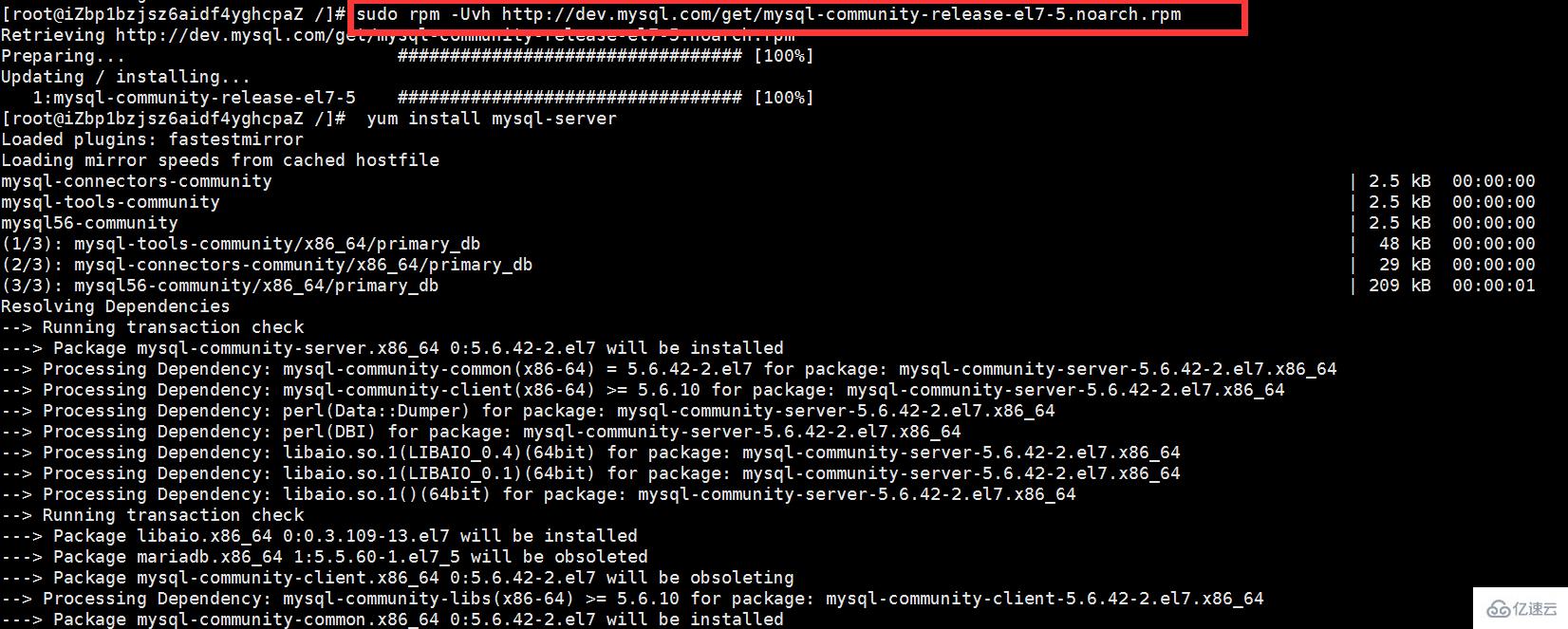
執行完后,則繼續執行:yum install mysql-server
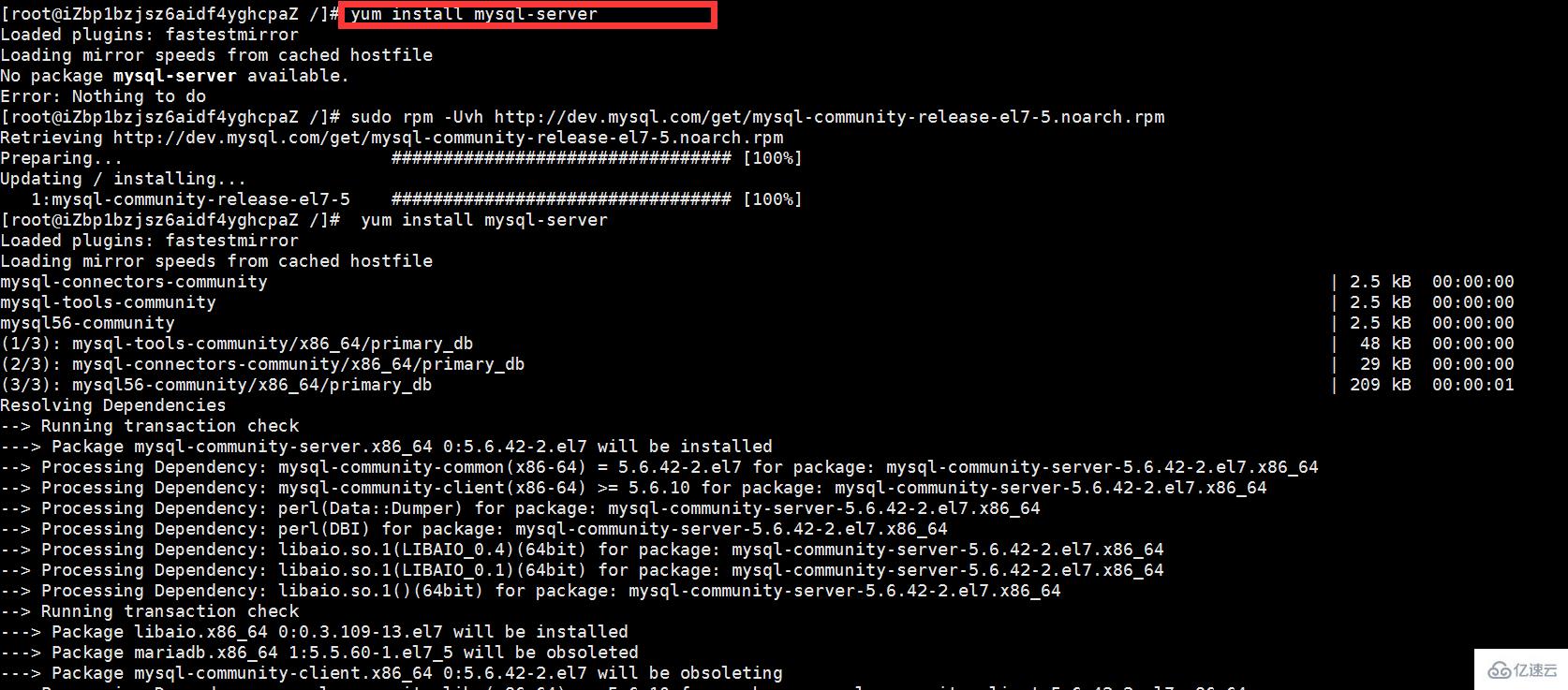
2 [root@localhost ~]#yum install mysql-devel
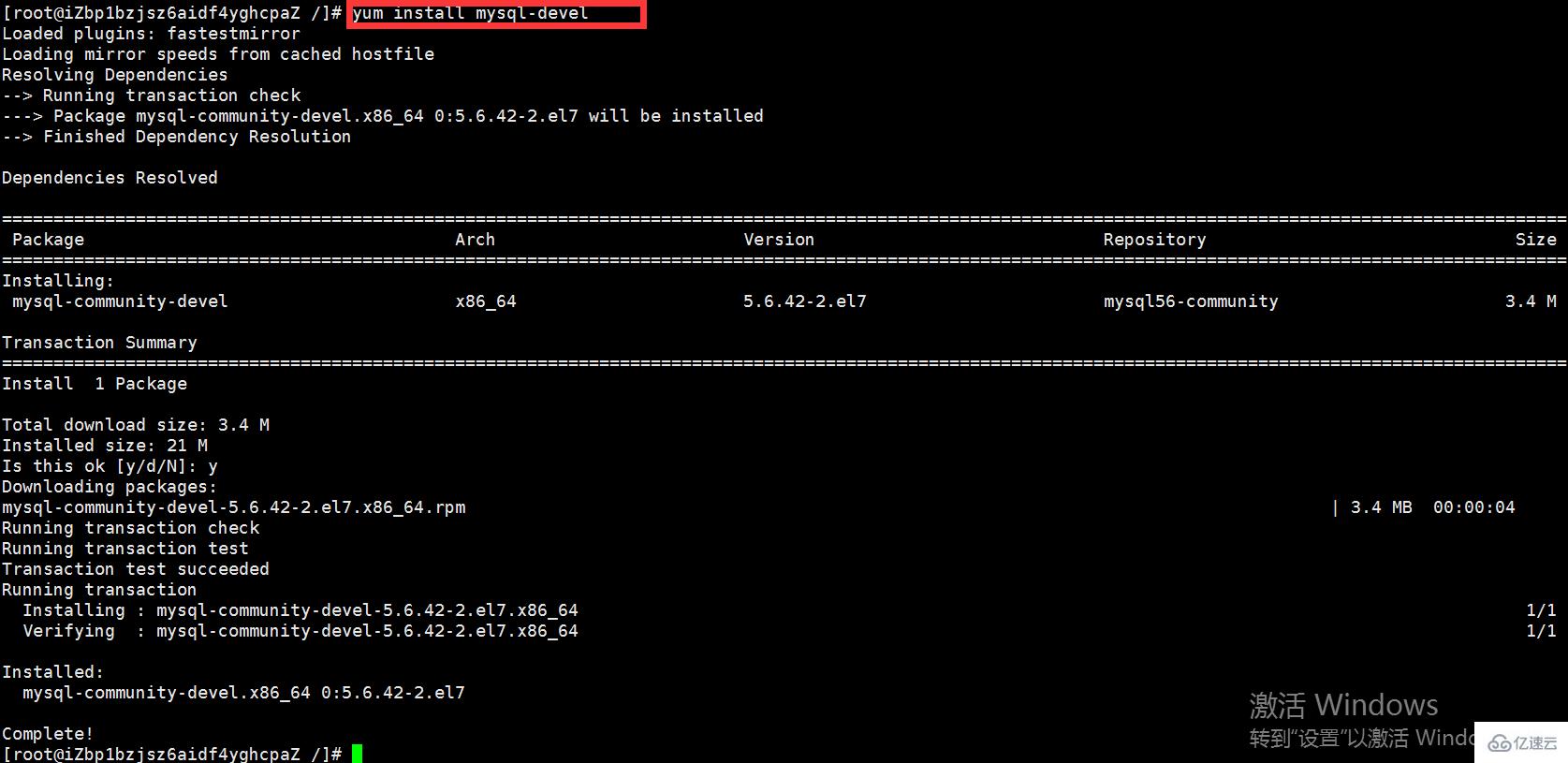
到此mysql數據庫安裝完成了,接下來需要對數據庫進行一些簡單配置
[root@localhost ~]#vim /etc/my.cnf

[root@localhost ~]#service mysqld start --啟動mysql [root@localhost ~]#service mysqld stop --關閉mysql· [root@localhost ~]#lsof -i:3306 --數據庫端口是否開啟

[root@localhost ~]# chkconfig --add mysqld
mysqladmin -u root password 密碼
mysql -u root -p
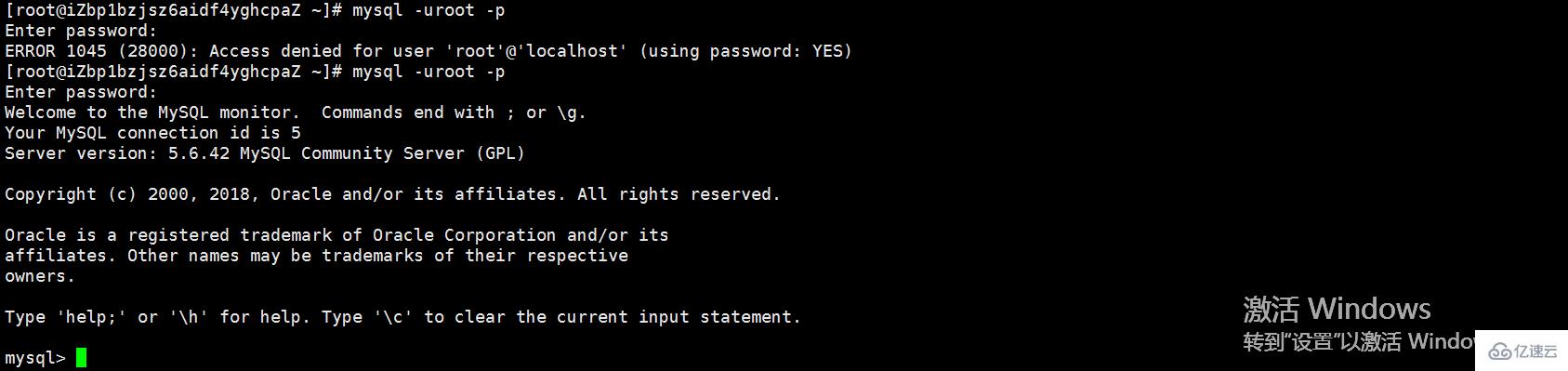
開放防火墻的端口號
mysql增加權限:mysql庫中的user表新增一條記錄host為“%”,user為“root”。
use mysql; UPDATE user SET `Host` = '%' WHERE `User` = 'root' LIMIT 1;


%表示允許所有的ip訪問
a、修改防火墻配置
vi /etc/sysconfig/iptables
加入:-A INPUT -p tcp -m tcp –dport 3306 -j ACCEPT 這段配置,然后進行保存
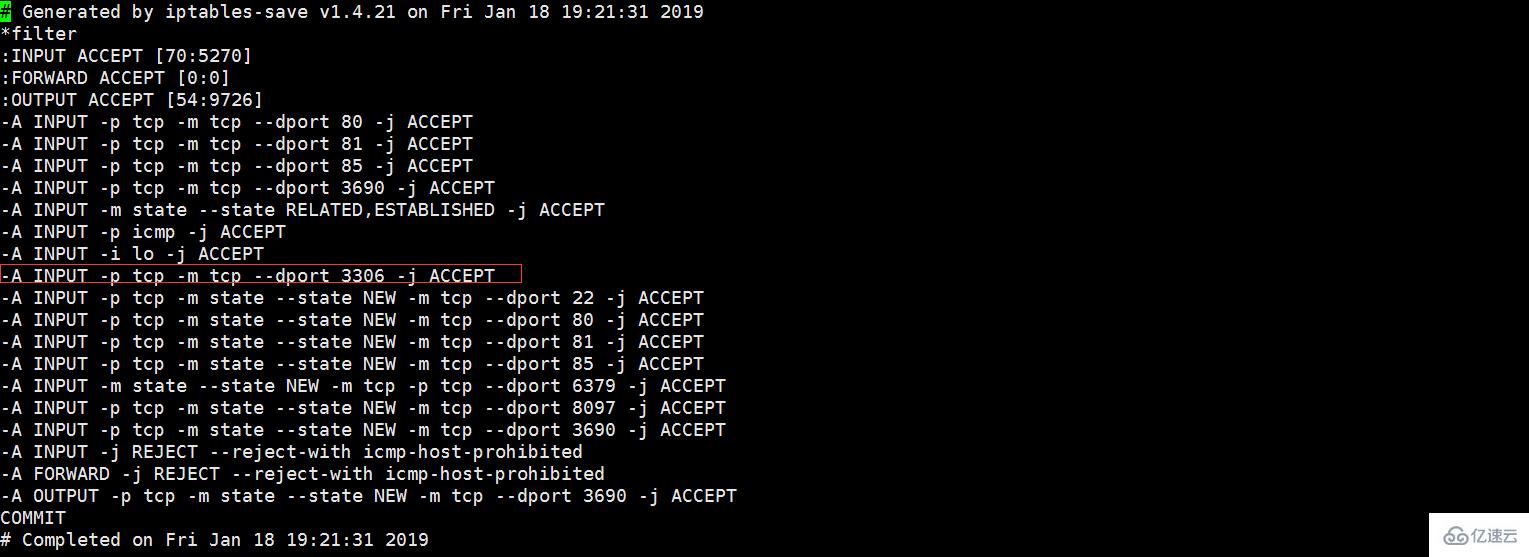
iptables基本命令
systemctl restart iptables.service -- 重啟防火墻 systemctl status iptables.service -- 查看狀態 service iptables save -- 保存規則 systemctl enable iptables.service -- 設置開機啟動 systemctl start iptables.service -- 開啟服務
注意:如果用的是阿里云服務器,需要配置安全組規則,否則無法訪問
我用的是SQLyog客戶端進行連接,如果彈出該提示框,則表示連接成功!

感謝你能夠認真閱讀完這篇文章,希望小編分享的“Linux下如何使用yum安裝MySQL”這篇文章對大家有幫助,同時也希望大家多多支持億速云,關注億速云行業資訊頻道,更多相關知識等著你來學習!
免責聲明:本站發布的內容(圖片、視頻和文字)以原創、轉載和分享為主,文章觀點不代表本網站立場,如果涉及侵權請聯系站長郵箱:is@yisu.com進行舉報,并提供相關證據,一經查實,將立刻刪除涉嫌侵權內容。